Votre téléphone bloqué sur WhatsApp ne fonctionnait plus après la mise à jour iOS 13 ?
Inquiet pourquoi les notifications WhatsApp ne fonctionnent pas iOS 13 ?
C’est une chose générale que chaque fois qu’une nouvelle mise à jour arrive pour notre appareil, nous sommes pressés de la mettre à jour, n’est-ce pas ?
Cette chose se produit avec les utilisateurs Android et iOS. N’oubliez pas que chaque mise à jour fournie comprend plusieurs nouvelles fonctionnalités et avantages qu’Apple propose pour ses appareils iOS.
Mais en même temps, il se produit également plusieurs problèmes. Après la sortie d’ iOS 13, de nombreux utilisateurs ont signalé divers types de problèmes auxquels ils sont confrontés sur leur iPhone/iPad.
L’un de ces problèmes était que WhatsApp ne fonctionnait pas . Maintenant, c’est une affaire sérieuse car de nos jours, les gens dépendent totalement des plateformes de réseaux sociaux pour tout travail.
Par conséquent, si vous êtes également confronté à « WhatsApp ne fonctionne pas sur iPhone 12 » ou « WhatsApp n’arrête pas de planter après la mise à jour d’iOS 13, ce blog est définitivement pour vous.
Ici, je vais vous donner quelques meilleurs moyens de réparer WhatsApp qui ne fonctionne pas après la version de mise à jour iOS 13.
Quels sont les problèmes courants sur WhatsApp après la mise à jour iOS 13 ?
Plusieurs problèmes surviennent après la mise à jour de l’iPhone vers iOS 13/13.1/13.2/14/15.
Voici donc une partie de la liste des problèmes courants qui montrent le problème sur WhatsApp :
- WhatsApp n’envoie ni ne reçoit de messages
- WhatsApp se bloque sur iOS 12/13/13.1/13.2/14/15
- WhatsApp temporairement indisponible sur iPhone
- Les contacts ne s’affichent pas dans WhatsApp sur iOS 12/13/13.1/13.2/14/15
- Les notifications WhatsApp ne fonctionnent pas sur iOS 12/13/13.1/13.2/14/15
- WhatsApp montrant en attente de ce message sur iOS 12/13/13.1/13.2/14/15
- WhatsApp ne se connecte pas au Wi-Fi sur iOS 12/13/13.1/13.2/14/15
Quelle est la solution pour réparer WhatsApp qui ne fonctionne pas après la mise à jour iOS 13/13.1 ?
Il est maintenant temps de rechercher les solutions qui vous aideront à résoudre WhatsApp qui continue de planter après la mise à jour iOS 13/13.1.
Parcourons-les donc:
Solution 1 : forcer le redémarrage de iPhone
La toute première chose que vous devez faire pour réparer WhatsApp continue de s’arrêter est de forcer le redémarrage de votre iPhone. C’est la solution la meilleure et la plus recommandée pour le problème.
Comme la version iOS 13 prend en charge l’iPhone 5S et ses modèles ci-dessus, chaque appareil a différentes façons de forcer le redémarrage de son iPhone.
Suivez les étapes ci-dessous pour résoudre le problème :
- Pour iPhone X/8/8 Plus, appuyez et relâchez Volume haut et Volume bas Après cela, appuyez sur le bouton Veille jusqu’à ce que le logo Apple apparaisse.
- Pour iPhone 7/7 Plus, appuyez sur le bouton Veille et Volume Bas jusqu’à ce que le logo Apple apparaisse
- Pour iPhone 5S/SE/6/6s/6 Plus, appuyez sur le bouton Veille avec Accueil jusqu’à ce que le logo Apple apparaisse

Solution 2 : Forcer à quitter WhatsApp
Lorsque la solution ci-dessus ne fonctionne pas pour vous, forcez la fermeture de l’application et redémarrez votre appareil une fois.
Il s’agit également d’un correctif courant pour WhatsApp bloqué en cas d’erreur de chargement que vous rencontrez. En fait, de nombreux problèmes aléatoires sont également résolus en effectuant ce processus.
Suivez les étapes ci-dessous :
- Tout d’abord, appuyez sur le bouton Accueil deux fois instantanément
- Cela affichera une liste des applications utilisées récemment. Recherchez maintenant WhatsApp et faites glisser son icône vers le haut pour l’effacer de la liste. Même vous pouvez effacer toutes les applications d’arrière-plan de l’exécution sans aucune confusion.
- Maintenant, attendez un peu et redémarrez votre téléphone et lancez à nouveau WhatsApp
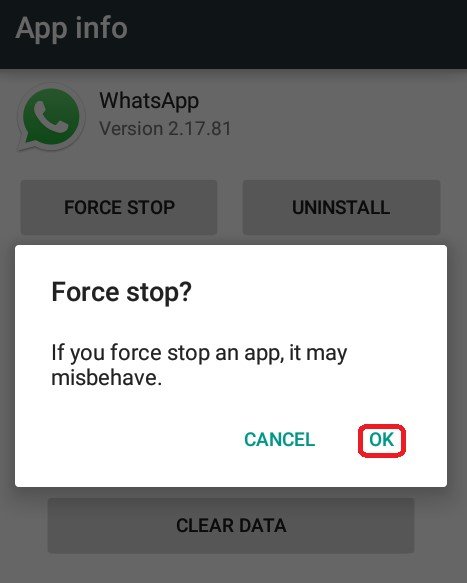
Solution 3 : désinstaller et réinstaller WhatsApp
Vous pouvez également désinstaller et réinstaller WhatsApp pour vous débarrasser de l’erreur. C’est l’un des meilleurs moyens de résoudre le problème.
Consultez les étapes ci-dessous pour désinstaller et réinstaller WhatsApp sur iOS 13/13.1.
Étape 1 : Depuis l’ écran d’ accueil, cliquez et maintenez n’importe quelle application disponible sur votre téléphone
Étape 2 : Maintenant, lorsque les icônes commencent à trembler, localisez simplement WhatsApp et cliquez sur « X » dans le coin gauche. Cela supprimera WhatsApp de l’iPhone
Étape 3 : Cliquez ensuite sur l’option ” Supprimer ” pour confirmer la désinstallation de l’application WhatsApp
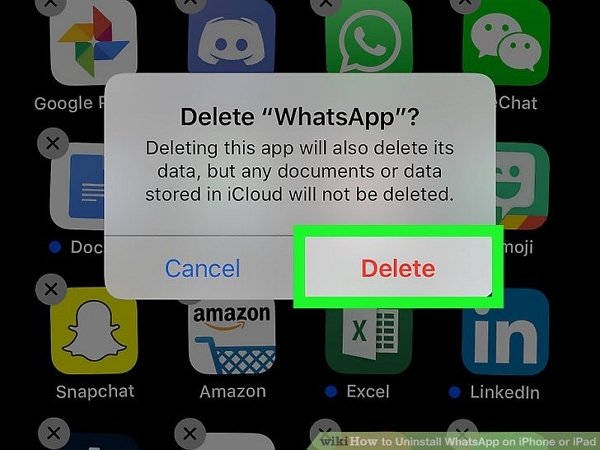
Solution 4 : désactiver le Wi-Fi et les données cellulaires
Une autre chose importante qui est vraiment importante est d’avoir une connexion Internet stable . Et si un problème survient avec la connexion Internet, WhatsApp vous montrera un problème pour y accéder.
Donc ce que vous avez à faire c’est :
- Activez et désactivez simplement les données cellulaires en allant dans « Paramètres »> puis dans l’ option « Cellulaire ». Maintenant, activez et désactivez les données cellulaires
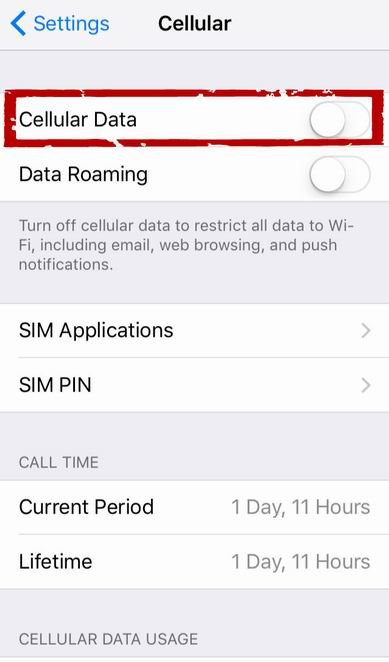
- Pour activer et désactiver les données Wi-Fi, allez dans « Paramètres » et sélectionnez l’ option « Wi-Fi ». Maintenant, activez et désactivez la connexion Wi-Fi ou vous pouvez également essayer de connecter d’autres connexions Wi-Fi pour vérifier et résoudre le problème.
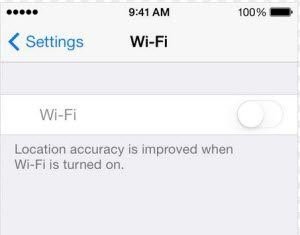
Solution 5 : libérer de l’espace de stockage sur iPhone
Plusieurs fois, en raison d’un espace de stockage réduit sur l’iPhone, les utilisateurs rencontrent WhatsApp qui ne fonctionne pas sur le problème de l’iPhone 12/11/8.
Dans cette situation, vous devez d’abord vérifier l’espace de stockage en allant dans Paramètres > Général > Stockage iPhone.
S’il y a moins d’espace, supprimez les applications qui ne sont pas utilisées ou après les avoir supprimées, réinstallez-les à nouveau. Cela libérera de l’espace sur l’iPhone et vous pourrez utiliser votre WhatsApp sur l’iPhone en toute simplicité.
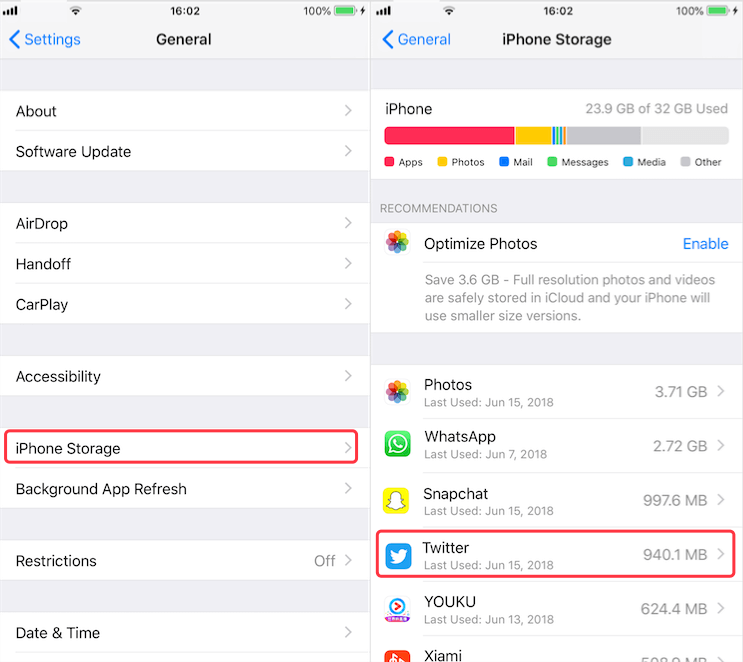
Solution 6 : mettre à jour les applications disponibles
Quelles que soient les applications que vous avez installées sur votre iPhone, maintenez-les à jour et c’est l’un des meilleurs moyens de réparer WhatsApp qui continue de planter après la mise à jour iOS 13/13.1 .
La mise à jour des applications corrige plusieurs programmes nuisibles et les développeurs lancent de nouvelles mises à jour en fonction de la mise à jour iOS.
Donc, pour mettre à jour les applications sur votre iPhone, suivez les étapes ci-dessous :
Étape 1 : Tout d’abord, cliquez sur App Store depuis l’ écran d’ accueil
Étape 2 : Allez maintenant en bas à droite et cliquez sur l’ icône Mises à jour. Après quoi, vous verrez la liste des applications qui ont besoin d’une mise à jour
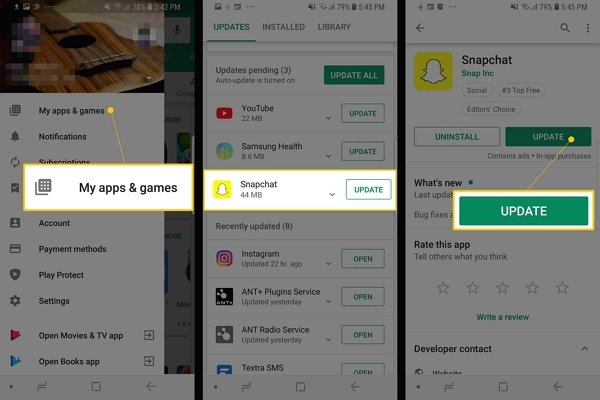
Étape 3 : Si WhatsApp doit être mis à jour, cliquez sur l’ option « Mettre à jour » à côté de l’application.
Étape 4 : Et si d’autres applications ont également besoin d’une mise à jour, appuyez sur ” Tout mettre à jour “
Solution 7 : Effacer le cache WhatsApp et les fichiers de données
Le cache de l’application WhatsApp prend beaucoup d’espace de stockage et empêche ainsi le bon fonctionnement de l’application. Pour accéder correctement à l’application, vous devez effacer les fichiers de cache :
- Tout d’abord, allez dans Paramètres > cliquez sur Général
- Recherchez ensuite l’option “Stockage et iCloud“> cliquez sur l’option WhatsApp et vous verrez l’utilisation des fichiers de cache
- Appuyez maintenant sur ” Supprimer l’application ” et les fichiers de cache seront supprimés
Solution 8 : désactiver les restrictions sur iPhone
Une autre chose importante qui pourrait empêcher WhatsApp de fonctionner est l’application de restriction.
Si cette option est activée, toutes les applications et tous les services deviennent limités et peuvent empêcher certaines applications de fonctionner.
Donc, pour résoudre ce problème, vous devez suivre les étapes ci-dessous :
- Tout d’abord, allez dans Paramètres > choisissez Général
- Cliquez maintenant sur Restrictions de contenu et de confidentialité
- Ensuite, choisissez Désactiver les restrictions
- Ici, vous devez saisir à nouveau le code de restriction lorsqu’on vous le demande
Après avoir effectué toutes les modifications, redémarrez une fois votre téléphone et vérifiez à nouveau votre application WhatsApp.
Solution 9 : rétrograder la version iOS vers une version inférieure
Une autre solution qui pourrait vous aider à vous débarrasser du plantage de WhatsApp sur iOS 14/13 consiste à rétrograder le système d’exploitation vers une version inférieure.
Oui, la mise à jour iOS 13/14 n’est peut-être pas compatible avec votre téléphone, il est donc préférable de rétrograder la version.
- Tout d’abord, effectuez une sauvegarde iTunes sur un PC Windows ou macOS avec un câble USB
- Téléchargez maintenant le fichier IPSW pour iOS 13/13.1 sur iPhone (https://ipsw.me/)
- Après cela, désactivez Localiser mon iPhone depuis Paramètres > iCloud > Localiser mon iPhone
- Ensuite, mettez votre téléphone en mode de récupération
- Et maintenant, connectez votre appareil à iTunes, après quoi votre appareil sera détecté par iTunes en mode de récupération. Ensuite, maintenez enfoncée la touche Option sur Mac ou la touche Maj sur PC, puis appuyez sur l’ option Restaurer dans iTunes.
- Sélectionnez ici le fichier IPSW téléchargé
C’est ça.
Solution 10 : Contactez l’équipe d’assistance de WhatsApp
WhatsApp ne fonctionne toujours pas après la mise à jour iOS 13/13.1 ?
Si toutes les étapes ci-dessus ne fonctionnent pas, vous pouvez contacter l’ équipe d’assistance de WhatsApp Messenger et leur expliquer le problème auquel vous êtes confronté.
Même vous pouvez prendre l’aide du site Web de WhatsApp et leur envoyer un e-mail en fonction du problème que vous rencontrez.
Peut-être que l’application a un problème ou nécessite des solutions avancées ou peut-être que votre téléphone ne prend pas en charge la dernière version d’iOS.
Donc, une fois que vous devez contacter l’équipe de support.
Solution 11 : solution alternative pour réparer WhatsApp ne fonctionne pas après la mise à jour iOS 13/13.1/13.2/14/15
Une autre solution efficace qui peut aider à corriger l’erreur WhatsApp qui ne fonctionne pas sur l’iPhone consiste à utiliser iOS réparation système. Il s’agit d’un outil professionnel qui aide à résoudre tout type de problème survenant sur iPhone/iPad.
Quelles que soient les erreurs ou les problèmes qui surviennent sur l’iPhone, ils peuvent être facilement résolus à l’aide de cet outil puissant.
De nombreux experts suggèrent d’utiliser cet outil car il est très utile pour corriger de nombreuses erreurs indésirables sur iPhone telles que BSOD sur iPhone, problème de gel de l’iPhone, erreur WSOD, iPhone bloqué lors de la vérification de l’erreur de mise à jour, bloqué sur le logo Apple, bloqué sur le mode de récupération et plusieurs autres problèmes sur leur iPhone/iPad.
L’outil prend en charge tous les types de modèles d’iPhone, y compris les séries iPhone 12, iPhone 11, iPhone X/XR/XS, iPhone 8, iPhone 7, ainsi que la dernière version iOS 15/14/13/12/11.
Ainsi, chaque fois que vous rencontrez ce type d’erreurs sur votre iPhone/iPad, téléchargez simplement iOS réparation système et réparez WhatsApp qui ne fonctionne pas après la mise à jour iOS 13/13.1 en toute simplicité.
Conclusion
WhatsApp est une application utilisée quotidiennement et lorsqu’elle cesse de fonctionner, c’est vraiment une situation irritante. Cependant, les utilisateurs sont généralement confrontés à ce type de problèmes après la mise à niveau de leur appareil vers une nouvelle mise à jour comme iOS 13/13.1.
Dans ce blog, j’ai discuté de plusieurs façons de réparer WhatsApp qui ne fonctionne pas après la mise à jour d’iOS 13 et j’espère que si vous les suivez, cela résoudra l’erreur.
Pour une solution rapide et avancée, optez pour l’ outil de réparation système iOS et corrigez WhatsApp qui ne fonctionne pas sur iPhone sans tracas.
Sophia Louis is a professional blogger and SEO expert. Loves to write blogs & articles related to Android & iOS Phones. She is the founder of fr.android-ios-data-recovery.com and always looks forward to solve issues related to Android & iOS devices




